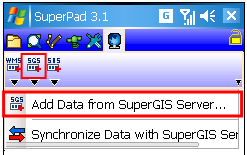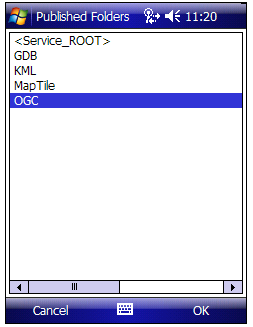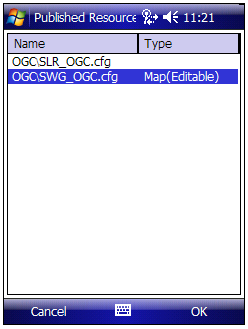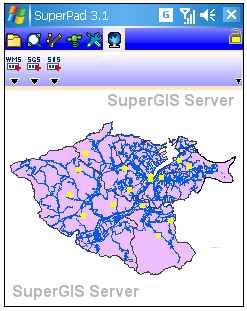SuperPad 連線 SuperGIS Server
接續前一節,Data Services Toolbar 客製化模組被啟用之後,我們便可於 SuperPad 中透過此工具連線至遠端的 SuperGIS Server,取用該伺服器發佈的相關服務。
1.
|
開啟SuperPad主程式後,切換主要工具列至「Data Services Toolbar」,於該工具列中點擊「SuperGIS Server」按鈕的向下箭頭,接著於選單中選取「Add Data from SuperGIS Server」;
|
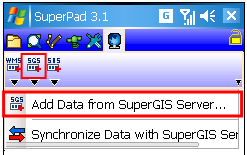
2.
|
於跳出的「SuperGIS Server」視窗中,您可以選擇用「SuperGIS Server Configuration File」來讀入SuperGIS Server 的連線設定檔(*.sgs),或是選擇「Input」自行手動輸入連線至SuperGIS Server的相關資訊。於「Connection」欄位輸入完整伺服器連線網址,http://伺服器IP位址/虛擬目錄/SGSPWS.asmx。接著於「User Name」及「Password」欄位輸入使用者登入的帳號及密碼,若您之前已經建立與SuperGIS Server的連線,則可以選擇「Connection already exists」,於下拉式選單中選取已存在的連線設定,完成後點擊視窗下方的「OK」按鈕;
|

Note:在SuperGIS Server採用預設伺服器設定的情況下,使用者可直接於「Connection」欄位中輸入欲連線的伺服器IP位址,而不需要輸入完整的連線網址亦可連線,能夠讓使用者快速的登入至SuperGIS Server(預設伺服器設定SGSPWS實體目錄的虛擬目錄名稱為SGSPWS);若使用者修改過該實體目錄的虛擬目錄名稱,而非採用預設的SGSPWS虛擬目錄名稱時,則使用者在「Connection」欄位則需輸入完整的登入位址,才能夠取得與SuperGIS Server之間的連線,如http://伺服器IP位址/新的虛擬目錄名稱/SGSPWS.asmx。
3.
|
若能夠順利連線至SuperGIS Server,則會跳出「Published Folders」視窗,在視窗中選取服務所在的資料夾後,點擊下方的「OK」按鈕;
|
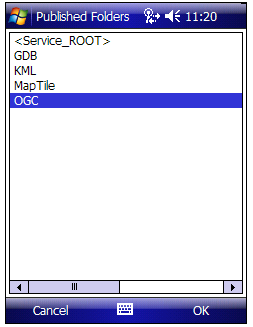
4.
|
於「Published Resources」視窗中可以檢視目前該服務資料夾下存在的SuperGIS Server服務項目,在此選取您欲讀入SuperPad使用的服務,點擊視窗下方的「OK」按鈕;若為地圖服務,在Type欄位中會顯示Map;若為圖徵服務,則會在Type欄位中顯示Map(Editable)。
|
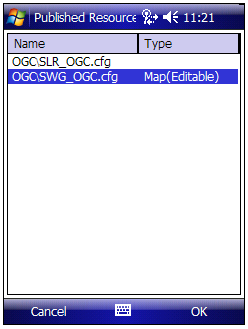
5.
|
SuperGIS Server地圖服務或圖徵服務圖層載入,此時您便能夠於SuperPad中瀏覽或是線上編輯此服務圖層。
|
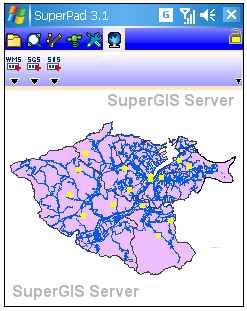
Note:在此您可直接使用使用者帳號密碼登入至SuperGIS Server。若無法登入SuperGIS Server時,請檢查您所輸入的使用者帳號密碼是否正確、該使用者帳號在SuperGIS Server Manager中是否已經啟用、以及SuperGIS Server所發佈的服務是否仍然存在。
©2017 Supergeo Technologies Inc. All rights reserved.
|